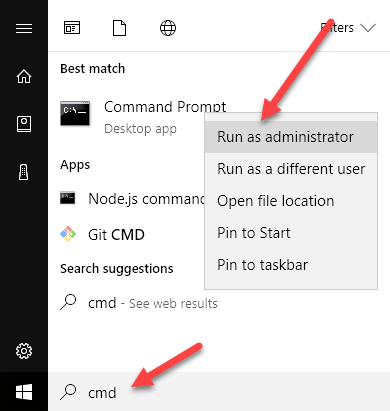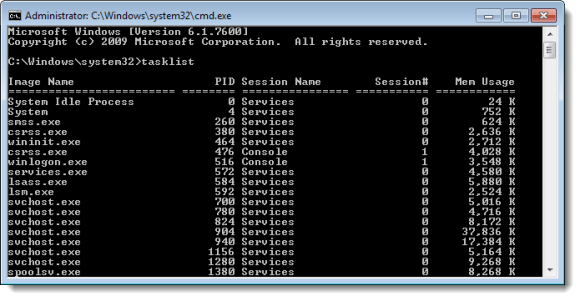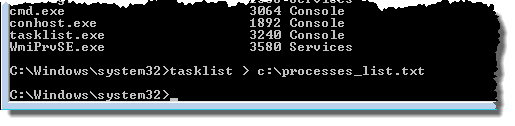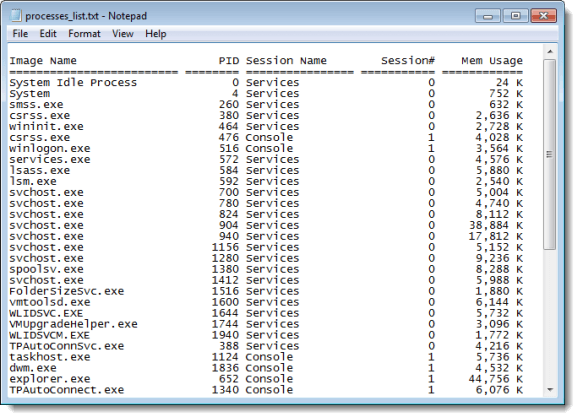यदि आप अपने कंप्यूटर पर चल रही प्रक्रियाओं की एक सूची देखना चाहते हैं और आप या तो कार्य प्रबंधकखोलने में असमर्थ हैं या आप सूची मुद्रित करने में सक्षम होना चाहते हैं, तो हमारे पास एक सरल प्रक्रिया है जो अनुमति देता है आप चल रही प्रक्रियाओं की एक सूची उत्पन्न करने और इसे एक पाठ फ़ाइल में लिखने के लिए। सूची में पीआईडी (प्रक्रिया आईडी) और प्रत्येक प्रक्रिया के लिए स्मृति उपयोग शामिल है।
नीचे दी गई यह प्रक्रिया विंडोज के सभी संस्करणों में XP से Windows 10 तक काम करती है।
प्रक्रियाओं की सूची जेनरेट करें
चल रही प्रक्रियाओं की एक सूची उत्पन्न करने के लिए, कमांड प्रॉम्प्ट को व्यवस्थापक के रूप में खोलें। ऐसा करने के लिए, स्टार्ट पर क्लिक करें, cmdटाइप करें और फिर कमांड प्रॉम्प्ट पर राइट-क्लिक करें और व्यवस्थापक के रूप में चलाएंचुनें।
चल रही प्रक्रियाओं की सूची को सीधे कमांड प्रॉम्प्टविंडो में देखने के लिए, प्रॉम्प्ट पर निम्न पंक्ति दर्ज करें और दर्ज करें।
tasklist
शीर्षलेख वाली एक अच्छी तालिका सभी चल रही प्रक्रियाओं को प्रदर्शित करती है।
चल रही प्रक्रियाओं की तालिका को टेक्स्ट फ़ाइल में लिखने के लिए, प्रॉम्प्ट पर निम्न पंक्ति दर्ज करें और Enterदबाएं।
tasklist > c:\processes_list.txt
नोट:उपर्युक्त आदेश process_list.txtको C:नामक फ़ाइल सहेजता है। यदि आप किसी भिन्न नाम से फ़ाइल को किसी भिन्न स्थान से सहेजना चाहते हैं, तो वांछित स्थान का पूरा पथ दर्ज करें और एक अलग फ़ाइल नाम दर्ज करें।
हमारे उदाहरण में, process_list.txtफ़ाइल C:ड्राइव की जड़ पर लिखी गई है।
चल रही प्रक्रियाओं की तालिका टेक्स्ट फ़ाइल प्रारूप में उपलब्ध है, जिससे आप टेक्स्ट एडिटर, जैसे नोटपैड से जानकारी प्रिंट कर सकते हैं।
आप उसी तरह से चल रही सेवाओं की एक सूची भी उत्पन्न कर सकते हैं। ऐसा करने के लिए, प्रॉम्प्ट पर निम्न पंक्ति दर्ज करें और Enterदबाएं।
tasklist/svc > c:\services_list.txt
नोट:फिर से, आप कर सकते हैं वांछित के रूप में पथ और फ़ाइल नाम बदलें।
एक तालिका उनके संबंधित पीआईडी के साथ सेवाओं की सूची प्रदर्शित करती है।
<मजबूत>नोट:यह पता लगाने का एक अच्छा तरीका है कि svchost.exeफ़ाइल के विभिन्न उदाहरणों से कौन सी सेवाएं होस्ट की जा रही हैं। Svchost.exeएक ऐसी प्रक्रिया है जो विभिन्न कार्यों को करने के लिए अन्य सेवाओं को होस्ट करती है और एक बार में svchost.exeचलने के कई उदाहरण हो सकते हैं। svchost.exeके बारे में अधिक जानकारी के लिए, हमारी पोस्ट, Svchost.exe समझाया और demystified देखें।
यदि आपको किसी प्रक्रिया को मारने की आवश्यकता है और वायरस कार्य प्रबंधकको खोलने से रोक रहा है, तो यह प्रक्रिया आसान हो सकती है। आप कमांड प्रॉम्प्ट में चल रही प्रक्रियाओं की सूची जेनरेट कर सकते हैं, उस प्रक्रिया के लिए PIDप्राप्त करें जिसे आप मारना चाहते हैं, और फिर प्रक्रिया को मारने के लिए taskkillकमांड का उपयोग करें। taskkillकमांड का उपयोग करने के तरीके के बारे में अधिक जानकारी के लिए कमांड प्रॉम्प्ट पर निम्न पंक्ति दर्ज करें।
taskkill /?
इसके अलावा, गैर-उत्तरदायी प्रक्रियाओं को मारने के एक आसान तरीके के लिए एक प्रक्रिया को मारने के लिए कमांड लाइन का उपयोग करने पर हमारी पोस्ट देखें। का आनंद लें!